TUTORIAL: REGISTRO DE COMPRAS Y VENTAS (RCV) - CONSOLIDACION
Summary
TLDREl script explica el proceso de consolidación del registro de compras y ventas para contribuyentes, detallando los pasos a seguir en el sitio web de impuestos. Se menciona la necesidad de realizar la consolidación hasta el noveno día del mes siguiente y la posibilidad de modificarla antes de presentar la declaración jurada del IVA. Seguidamente, se describe cómo ingresar al sistema, registrar compras y ventas individualmente o masivamente, y confirmar la información para su consolidación. Finalmente, se aborda la consolidación del FSB, la verificación de la información y la obtención de la constancia de consolidación, subrayando la importancia de cumplir con los procedimientos fiscales.
Takeaways
- 📅 El procedimiento de consolidación del registro de compras y ventas debe realizarse hasta el noveno día del siguiente mes al periodo de información.
- 🔗 Puedes modificar el registro de compras y ventas hasta antes de la presentación de la declaración jurada del IVA.
- 💻 Para acceder al sistema, visita la página web www.punto.impuestos.gob.ve y sigue las instrucciones para iniciar sesión.
- 🛒 En la pestaña 'Compras registradas', puedes registrar de manera individual tus compras y el sistema calculará automáticamente el subtotal y otros importes.
- 📑 Puedes realizar un registro masivo de facturas de compra preparando la información en el formato establecido y utilizando el RSV.
- 🔍 En la pestaña 'Confirmación de compras', verifica y confirma las facturas emitidas y vinculadas con tu actividad económica.
- 📈 Para el registro de ventas, sigue un proceso similar al de compras, registrando individual o masivamente las facturas de venta.
- 🗂️ El sistema permite verificar y consultar facturas de acuerdo al número de factura, código de autorización, número de NIT o Carnet del cliente.
- 🔖 Al finalizar la consolidación, el sistema te proporcionará una constancia de consolidación del registro de compras y ventas.
- ♻️ Si es necesario, puedes realizar modificaciones o rectificaciones en la consolidación del FSB a través de la opción correspondiente en el sistema.
Q & A
¿Cuál es el plazo para realizar la consolidación del registro de compras y ventas?
-El plazo para realizar la consolidación del registro de compras y ventas es hasta el noveno día del siguiente mes al periodo de información.
¿Dónde se puede realizar la consolidación del registro de compras y ventas?
-La consolidación del registro de compras y ventas se realiza en la página web www.punto.impuestos.gov.vol, en la oficina virtual del sistema integrado de la administración tributaria.
¿Cómo se inicia sesión en el sistema para la consolidación del registro de compras y ventas?
-Para iniciar sesión, se debe ingresar como contribuyente, registrando su número de NIT, usuario, contraseña y el código captcha, y luego hacer clic en iniciar sesión.
¿Qué se puede hacer en el menú 'Compras Ventas' del sistema?
-En el menú 'Compras Ventas' del sistema, se pueden realizar consolidaciones, consultas, rectificaciones del RSV y rectificaciones de periodos anteriores.
¿Cómo se registran las compras individualmente en el sistema?
-Para registrar compras individualmente, se hace clic en 'nuevo registro', se ingresan los datos del proveedor, código de autorización, número de factura, fecha de la factura, DUi, importe total de la compra y otros detalles, y luego se selecciona el tipo de compra.
¿Qué datos se deben ingresar al realizar un registro masivo de facturas de compra?
-Al realizar un registro masivo de facturas de compra, se debe preparar la información en el formato establecido para el RSV, incluyendo datos como el número de factura, fecha, importe total y otros detalles, y luego importar el archivo en el sistema.
¿Cómo se verifican los registros de compras después de una importación masiva?
-Para verificar los registros de compras después de una importación masiva, se hace clic en 'actualizar' para visualizar los datos importados, y se verifican los estados de 'registrado' o 'parcialmente registrado'.
¿Qué se debe hacer antes de confirmar las compras en el sistema?
-Antes de confirmar las compras, se debe seleccionar el año y periodo correspondiente en la pestaña 'confirmación de compras' y buscar las facturas emitidas o ya informadas por el proveedor.
¿Cómo se realizan los registros de ventas en el sistema?
-Los registros de ventas se realizan en la opción 'registro de ventas', donde se selecciona la gestión y el periodo, se recupera la información de las facturas emitidas y se registran individualmente o se importa de forma masiva.
¿Qué acciones se pueden realizar en la pestaña 'registro de ventas' del sistema?
-En la pestaña 'registro de ventas', se pueden realizar registros individuales o masivos de facturas de venta, modificar y eliminar registros, y buscar facturas por número de factura, código de autorización, NIT o carnet del cliente.
¿Cómo se consolida el FSB y se obtiene la constancia de consolidación del registro de compras y ventas?
-Para consolidar el FSB, se selecciona la gestión y el periodo en la opción 'consolidación', se verifica la información y se hace clic en 'consolidar período'. Si la información es correcta, se obtiene la constancia de consolidación del registro de compras y ventas.
Outlines

This section is available to paid users only. Please upgrade to access this part.
Upgrade NowMindmap

This section is available to paid users only. Please upgrade to access this part.
Upgrade NowKeywords

This section is available to paid users only. Please upgrade to access this part.
Upgrade NowHighlights

This section is available to paid users only. Please upgrade to access this part.
Upgrade NowTranscripts

This section is available to paid users only. Please upgrade to access this part.
Upgrade NowBrowse More Related Video

🔴 Declaración Mensual SIRE SUNAT 2025 | Registro de Compras y Ventas - PDT 621 | CASO REAL

SIAT en linea, envio RCV y Formularios sin movimiento
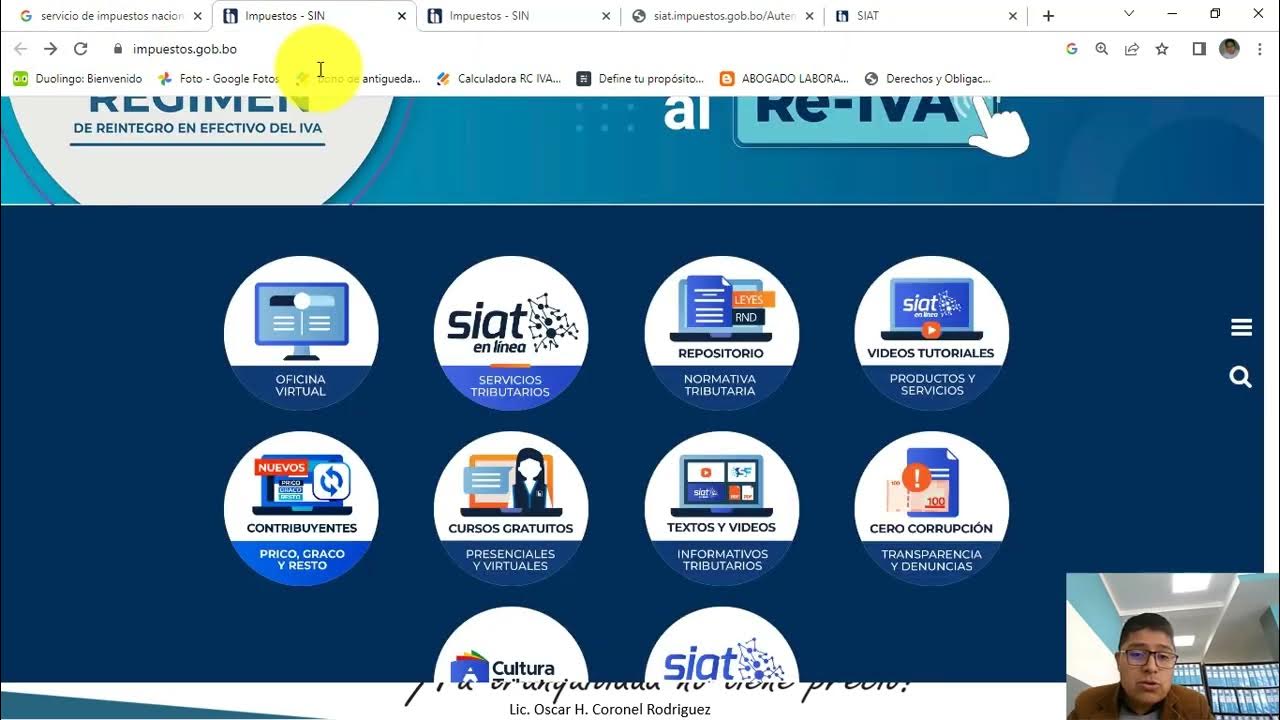
DDJJ Sin Movimiento Formulario 200 IVA y 400 IT Obligaciones Mensuales SIAT en Linea

NIT EN LÍNEA - TUTORIAL

Módulo II, Ciclo del Contribuyente
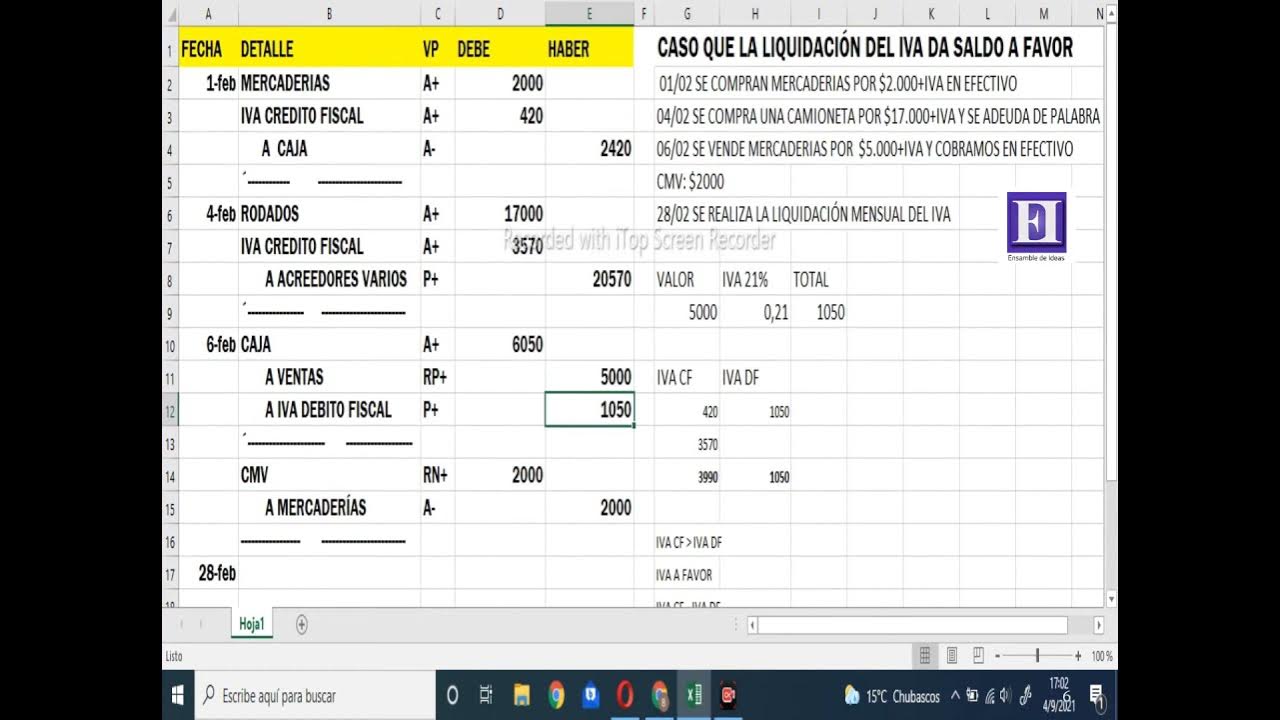
ASIENTOS CONTABLES CON IVA - Crédito Fiscal y Debito Fiscal
5.0 / 5 (0 votes)
